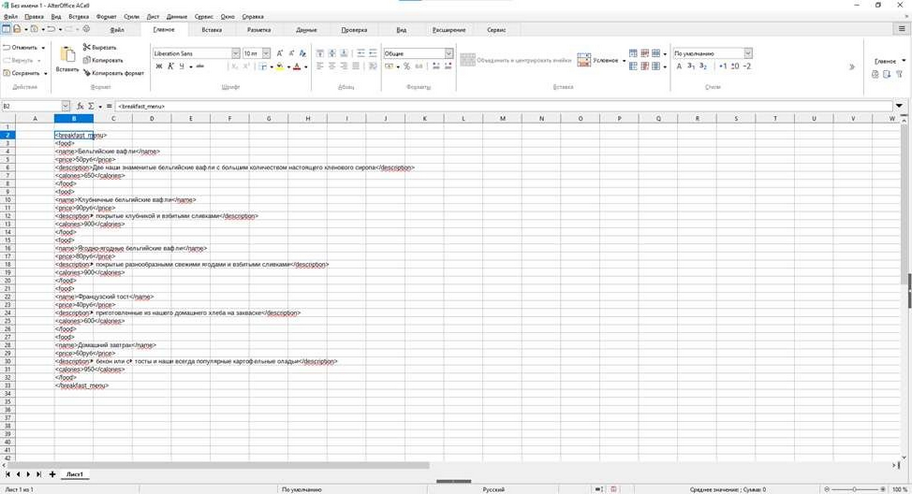Для импорта данных из файлов, таких как CSV/XML, используется интерфейс связи с внешними данными, это позволяет добавлять и редактировать таблицы, а также настраивать фильтры данных до внесения данных в документ.
Для импорта файлов в формате csv/xml, выберите ячейку, которая будет являться началом таблицы, например B2
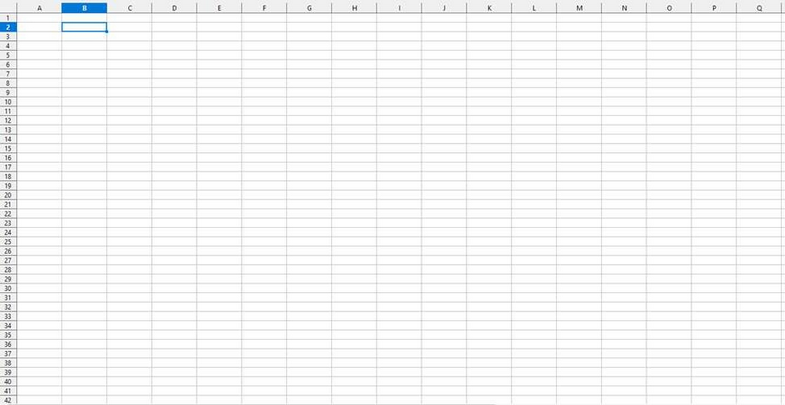
Далее нужно выбрать в меню ACell Лист->Связь с внешними данными:
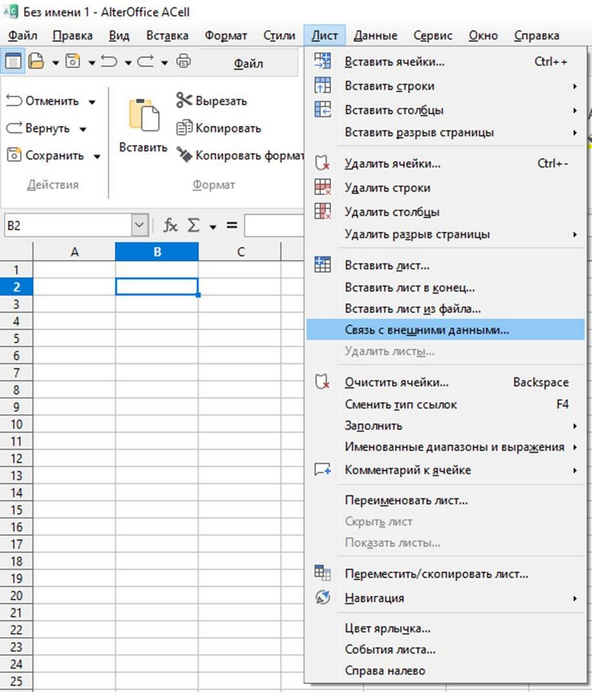
В открывшемся меню выбираем Обзор:
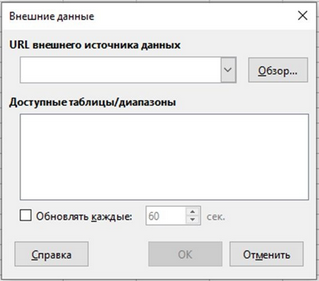
Далее выбираем нужный нам файл в формате xml/csv и нажимаем “Открыть”
В открывшемся меню вы можете выставить требующиеся вам настройки:
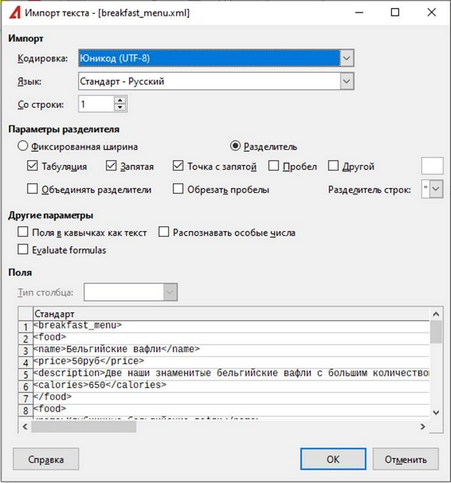
Параметр “Фиксированная ширина” позволяет перенести данные с Заданной разметкой текста в ячейке по ширине.
Параметр “Разделитель” отвечает за раделение текста по ячейкам, на примере нашего текста, если мы добавим параметр “Пробел”, то вывод будет выглядеть следующим образом:
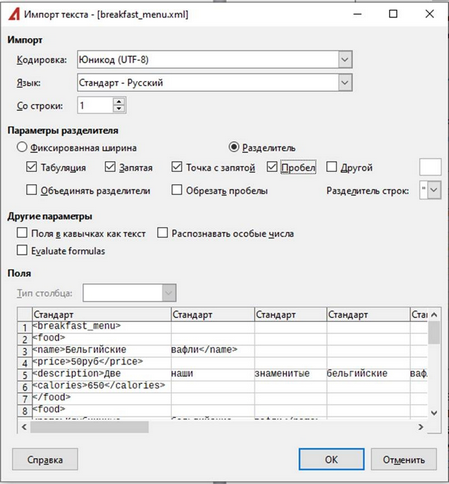
“Поля в кавычках как текст” – если эта опция активна, поля или ячейки, значения которых ограничены символами, заданными в поле Разделитель текста (по умолчанию используются машинописные двойные кавычки " в начале и конце текстового блока, но можно задать свой символ разделения), импортируются в виде текста.
Распознавать особые числа – если эта опция активна, ACell автоматически обнаружит все числовые форматы, в том числе специальные числовые форматы такие, как дата, время и экспоненциальное представление.
Evaluate formulas – если данная опция активна, то ячейки, начинающиеся с “=” будут считаться формулами
Также мы можем разделить файл, с помощью функции “Другой”, зададим для нашего текста свой символ разделения, например “/”, тогда текст будет разделён данным образом:
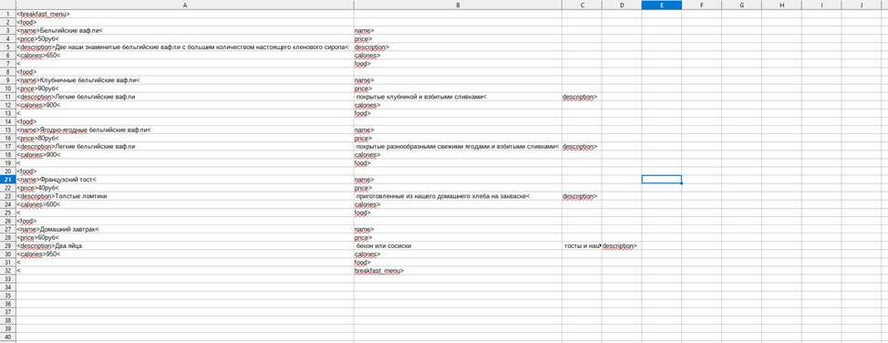
Параметр “Разделитель строк” отвечает за символ, которым будут отделяться строки, это ‘ или “
Параметр “Обрезать пробелы” позволит убирать ненужные пробелы в начале строк
Параметр “Объединять разделители” позволяет объединять столбцы, которые в противном случае были бы расположены через ячейки, например без данного параметра результат фильтра на примере будет выглядеть так:
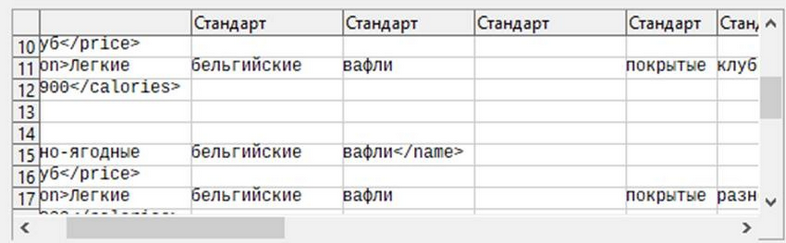
При включении же данного параметра вывод будет отображаться без пробелов в строках:
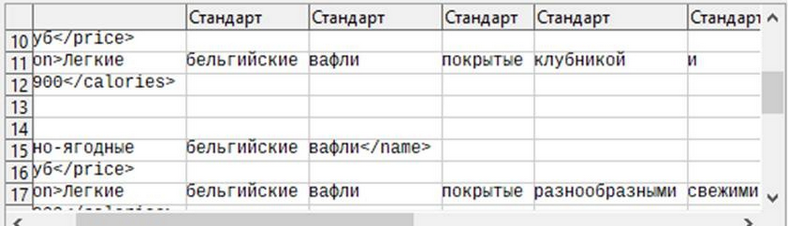
После настройки требуемых параметров нажимаем “Ок” и “Ок” в предыдущем окне:
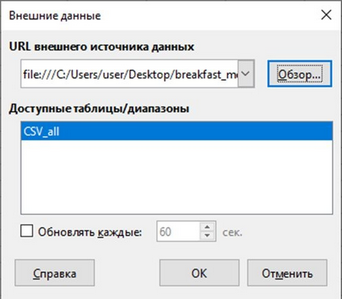
Файл откроется, а начало таблицы будет в выбранной до этого ячейке: